
Оглавление:
- Автор John Day [email protected].
- Public 2024-01-30 11:48.
- Последнее изменение 2025-01-23 15:04.
Nokia n97 - Наверное, это был мой первый мобильный телефон. Я использовал его для прослушивания музыки и иногда для фотографирования, но в основном для звонков. Я решил сделать свой телефон, который будет использоваться только для звонков и приема звонков. Будет интересным решением для детей, пожилых людей и тех, у кого есть проблемы с длительным использованием телефона. Надеюсь, он будет хотя бы наполовину прочнее Nokia 3310.
Запасы
Arduino Nano ---- Официальный / AliexpressSIM800l ------------- Aliexpress Макетная плата ------- Aliexpress1k резистор x4 ---- AliexpressNPN транзистор - AliexpressTact switch x3 --- AliexpressWires - ------------- Алиэкспресс
Шаг 1: несколько мыслей

Я планировал начать создание этого проекта с создания прототипа на макете. После нескольких минут просмотра проектов с модулями GSM я решил заказать модуль sim800l, потому что он просто самый маленький, но оказалось, что заказывать его не пришлось, потому что он выпал с экрана ноутбука, а он уже был булавки припаяны, отлично.
Шаг 2: Подключение и включение
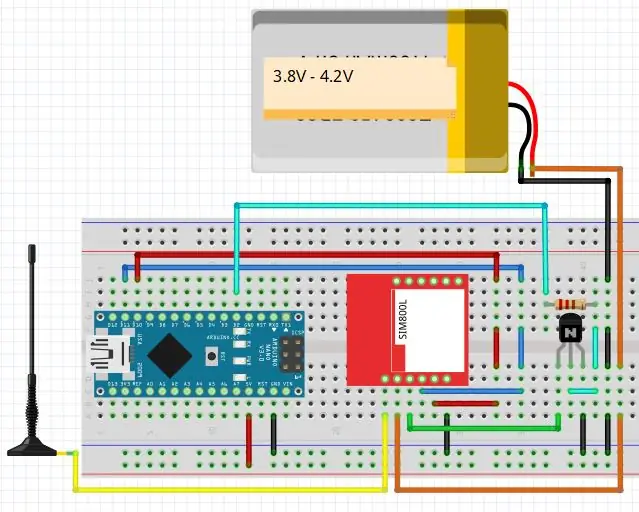
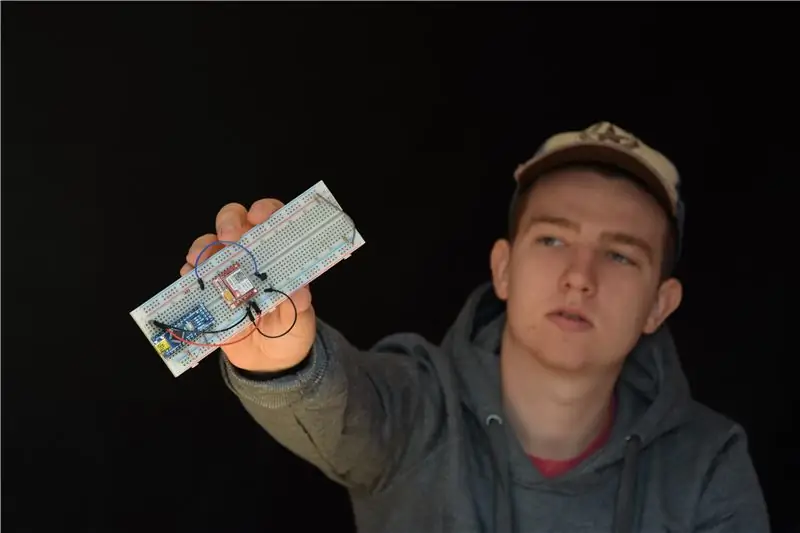
Я подключил Arduino, модуль GSM, резисторы и транзистор к макетной плате и подключил все компоненты согласно этой схеме. Обязательно используйте понижающий преобразователь или отдельную батарею для питания этого модуля, так как для него требуется источник питания 4,2 В. Я буду использовать аккумулятор от старого смартфона. После подключения проводов от блока питания светодиод должен мигать каждую секунду, это означает, что модуль не может подключиться к сети.
Шаг 3: Установка SIM-карты

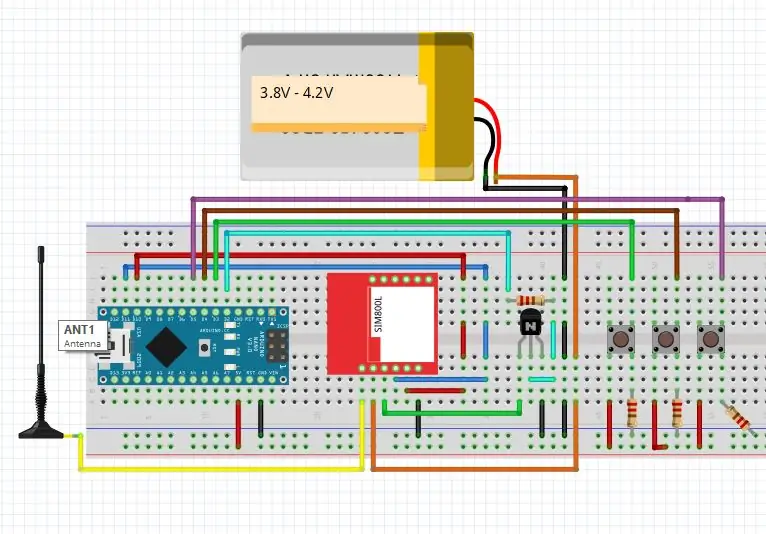
Теперь вставляю в него симку и светодиод мигает каждые 3 секунды, информируя о том, что модуль подключен к сети. После загрузки скетча и ввода «ATD + yyXXXXXXXXX;» команда, модуль должен сделать вызов. Затем я подключил три переключателя к Arduino: первый для выбора номера, второй для начала звонка и третий для завершения звонка. Я добавил несколько строк в ранее упомянутую программу и загрузил ее в Arduino.
гг - код вашего города
XXXXXXXXX - ваш номер
Проверьте все AT-команды - здесь <----
Шаг 4: Тестирование

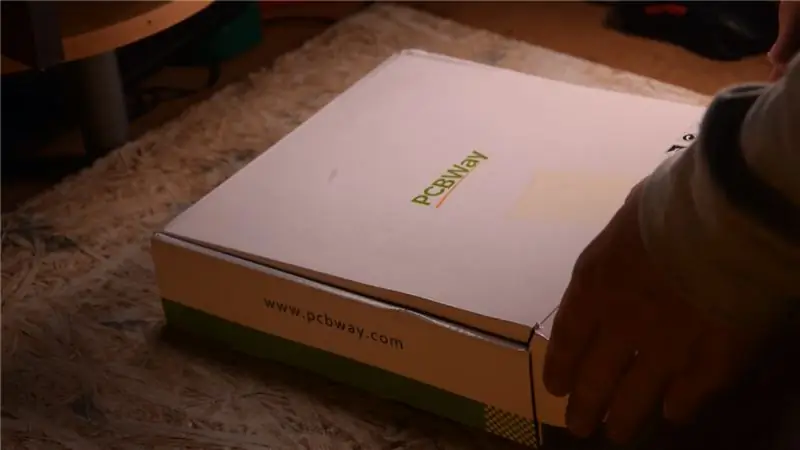
Чтобы протестировать этот прототип, я выйду со своим смартфоном на улицу и подключусь к CoolPhone. Интересно, сколько будет шума. Давай проверим! (Я рекомендую вам посмотреть видео выше, показывающее, как работает этот прототип.) Как вы, возможно, заметили и слышали, на обоих устройствах много шума из-за отсутствия фильтрации сигнала на микрофоне и динамике. Я считаю этот прототип готовым и успешным, поэтому я создам на его основе печатную плату, которую, как обычно, предоставит PCBWay.
Шаг 5: несколько слов в конце и интересное продвижение

Я уже говорил, что хотел бы, чтобы CoolPhone был хотя бы наполовину прочнее Nokia 3310, и не стал шутить, потому что напечатаю для него корпус из материала под названием Calibram BT. Это высококачественная нить, содержащая лучшие свойства нескольких других материалов. Вы можете прочитать об этом здесь. В следующей статье я покажу вам остаток своего приключения с CoolPhone.
Мой Youtube: YouTube
Мой Facebook: Facebook
Мой Instagram: Instagram
Получите 10 печатных плат всего за 5 долларов: PCBWay
Магазин аксессуаров для 3D-печати: Solid 3d (-10% на все товары с кодом "ARTR2020")
Рекомендуемые:
Сделай сам -- Как сделать робота-паука, которым можно управлять с помощью смартфона с помощью Arduino Uno: 6 шагов

Сделай сам || Как сделать робота-паука, которым можно управлять с помощью смартфона с помощью Arduino Uno: Создавая робота-паука, можно многое узнать о робототехнике. Например, создание роботов - это не только увлекательно, но и сложно. В этом видео мы покажем вам, как сделать робота-паука, которым мы можем управлять с помощью нашего смартфона (Androi
Управление домашним освещением с помощью Google Assistant с помощью Arduino: 7 шагов

Управляйте освещением дома с помощью Google Assistant с помощью Arduino: (Обновление от 22 августа 2020 г .: этому руководству 2 года, и он основан на некоторых сторонних приложениях. Любое изменение с их стороны может сделать этот проект неработающим. Это может или не может работать сейчас, но вы можете следовать ему как справочнику и изменять в соответствии с
Как сделать дрон с помощью Arduino UNO - Сделать квадрокоптер с помощью микроконтроллера: 8 шагов (с картинками)

Как сделать дрон с помощью Arduino UNO | Сделать квадрокоптер с помощью микроконтроллера: ВведениеПосетите мой канал на Youtube Дрон - очень дорогой гаджет (продукт) для покупки. В этом посте я собираюсь обсудить, как я могу сделать это дешево ?? И как вы можете сделать это своими руками по дешевой цене … Ну, в Индии все материалы (моторы, регуляторы
Управление сервоприводом с помощью MPU6050 между Arduino и ESP8266 с помощью HC-12: 6 шагов

Управление сервоприводом с помощью MPU6050 между Arduino и ESP8266 с помощью HC-12: в этом проекте мы контролируем положение серводвигателя с помощью mpu6050 и HC-12 для связи между Arduino UNO и ESP8266 NodeMCU
Как создать двумерный персонаж с помощью контроллера символов в Unreal Engine 4 с помощью Visual Script для ПК: 11 шагов

Как создать 2-мерный персонаж с помощью контроллера символов в Unreal Engine 4 с помощью Visual Script для ПК: Как создать 2-мерный персонаж с контроллером символов в Unreal Engine 4, используя визуальный скрипт для ПК Привет, я Джордан Стелц. Я занимаюсь разработкой видеоигр с 15 лет. В этом уроке вы узнаете, как создать базового персонажа с помощью
